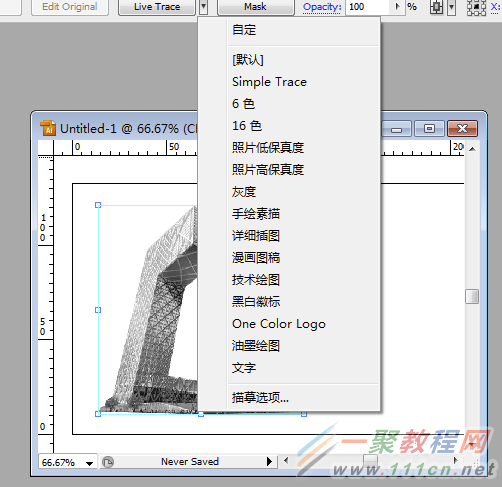给各位Photoshop软件的使用者们来详细的解析分享一下一些
给图片加水印的方法。
方法分享:
首先,尽量不要太大,不要让水印喧宾夺主影响了图片本身。
水印的位置尽量规整,可以考虑和某些画面元素对齐或者交互。
如果是摄影作品,尤其是风光类的,我的习惯是设计一个和被摄地点有关联的小icon,然后配上20xx Carl Armen Photography之类提高bigger(略装)的文字。
颜色方面,我习惯用画面中某种颜色直接取色。
总之,就是让水印成为一个个人专属logo,画面版面的一部分。
不多说,上图。
小图标设计+复古的英文字体+对齐居中排版。

这张是巴黎圣母院,花了点心思把水印做进了画面空间中,拥有透视、光影和景深虚焦效果

巴塞罗那的F1比赛,应用了富有动感气息的字体,配上了加泰罗尼亚赛道的场地图做成的logo。


神圣家族大教堂,则直接用该建筑的外立面照片矢量化转换为印章风格搭配文字:

参加戛纳广告节时的照片,个人信息的文字采用了广告节logo同样的字体,把logo融入到远山雾色中。

把水印做在杯子上,适配杯子曲面做变形。

附上圣母院水印的制作方法:
首先,我们在PS中打开这张照片以及制作好的基础水印。


把水印放到图片的适当位置,根据图片空间透视,用自由变换工具进行变形

复制一层,略作平移,并把下面的一层填充一个深色调(从照片中最暗的部分取色),营造出厚度感。

在顶层图层上方新建一个图层,创建剪贴蒙版。用画笔工具,根据烛光与文字的空间关系和光照效果上色,这方面没什么技巧,主要是对光影感觉了。

合并这三个图层

然后我们开始使用模糊工具

它可以对栅格化的图层进行局部模糊处理。我们根据应有的景深效果,利用模糊工具对水印进行局部处理:

空间层次感出现了!
再之后,利用一些图层效果(例如我使用的渐变叠加、内阴影)对它的色调、光影、亮度等进行进一步调整(颜色尽可能从原始照片中取色,保证画面色调的统一)。同时对水印的位置、形态再做一些微调:

于是乎我们就拥有了一个带空间纵深效果的立体水印。

当然,这个案例中其实还有不少瑕疵。例如,如果不用模糊工具,而用渐变alpha通道配合一些专业的景深插件,会做出含有光斑、焦外重影等更细腻元素的虚焦效果;文字本身还可以再加入一些质感,等等。追求细节的完善是没有止境的,这里也仅是抛砖引玉,分享一个粗浅的思路——水印不一定都是半透明压在图上的,它完全可以是画面的一部分。
附上圣家堂照片中的矢量水印制作方法:
比如说,我想做央视大楼的矢量水印,于是先找素材图:

类似这样的。然后我们先用PS处理下:

抠图,转成黑白。
然后,打开AI,新建一个文档,把PS中这个图层,直接拖移到AI的文档中。

下面是重头戏,实时描摹
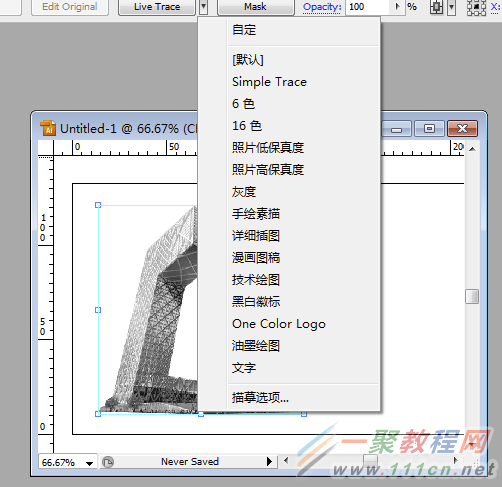
选择最后一个描摹选项,然后多测试一下里面的各种设置组合


黑白印章化了!扩展成图形后,我们就得到了一个矢量徽章。然后再配以各种文字设计,就成功啦~

配在图片上~

好了,以上的信息就是小编给各位Photoshop的这一款软件的使用者们带来的详细的一些给图片加水印的方法解析分享的全部内容了,各位看到这里的使用者们,小编相信你们现在是非常的清楚了方法了吧,希望小编分享的能给大家带去有用的帮助。